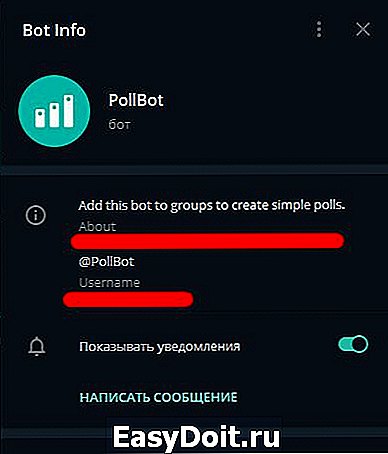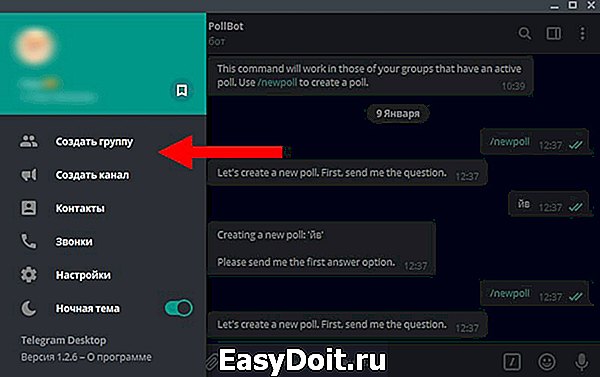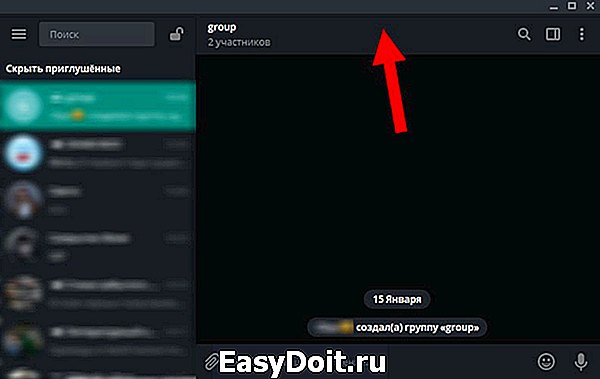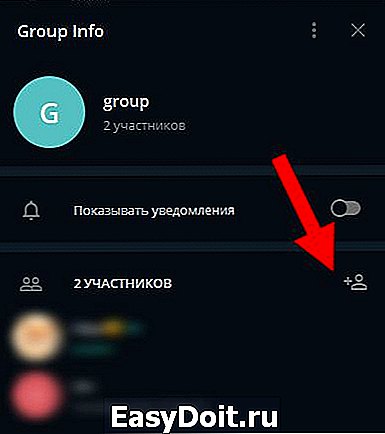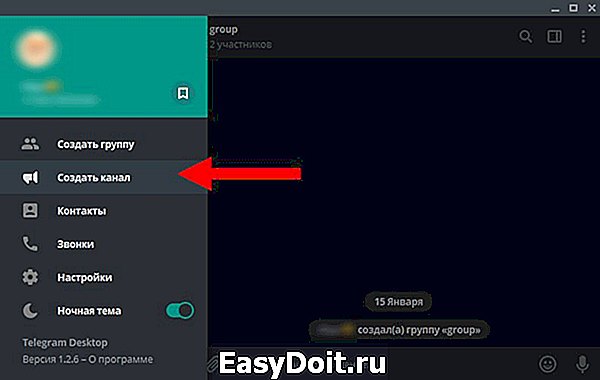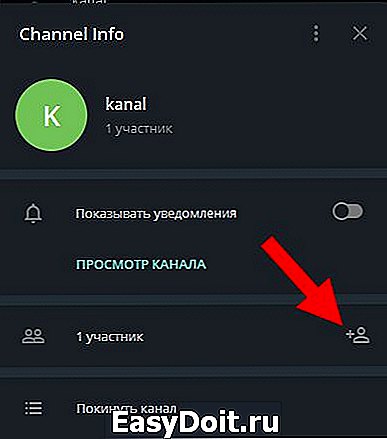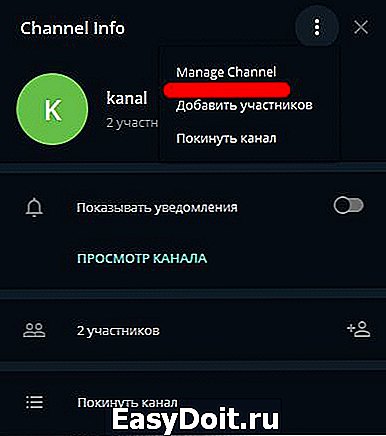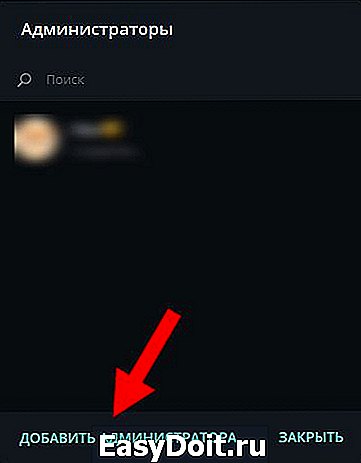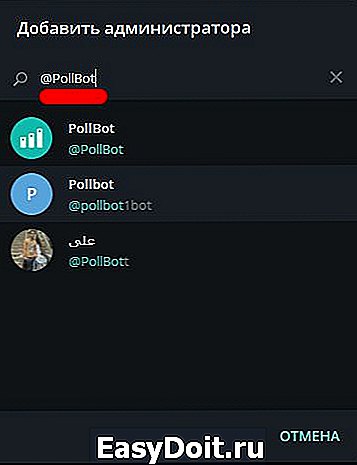Как добавить бота в администраторы канала Telegram?
Добавление бота в telegram
Если пользователь Telegram ведет собственный канал или руководит чатом, он может снять с себя часть задач, поручив их выполнение роботам. Это вспомогательные программы, которые могут управлять порученными проектами, отправлять сообщения, самостоятельно искать информацию и размещать ее в виде постов, а также выполнять множество других действий в автоматическом режиме, тем самым сэкономив время и силы человека. Для того, чтобы использовать их возможности, необходимо знать, как добавить бота в канал Telegram или в чат.
Как правильно добавлять бота

Добавление программы в собственный список контактов — очень простая процедура. Для этого нужно узнать точное имя, начинающееся с символа «@» (о том, как это сделать, мы писали в предыдущих статьях), затем открыть строку поиска и ввести его. Кликом по роботу открыть окно диалогов и отправить «/start» для начала работы.
| Рекомендуем! InstallPack | Стандартный установщик |
Официальный дистрибутив Telegram | Тихая установка без диалоговых окон | Рекомендации по установке необходимых программ | Пакетная установка нескольких программ |
|---|
Download-tlgm.ru рекомендует InstallPack, с его помощью вы сможете быстро установить программы на компьютер, подробнее на сайте.
Чтобы добавить бота в группу в Телеграмм, нужно знать, как это сделать. Процесс выглядит следующим образом:
- Создать группу. Для этого потребуется открыть главное меню и выбрать соответствующий пункт.

- Отметить пользователей для добавления в чат и указать название.
- Перейти в окно диалогов, нажать на имя группы и в появившемся окне нажать на «Добавить участника».

- Через строку поиска отыскать бота и кликнуть по нему.

- После подтверждения согласия робот присоединится к участникам.
Размещение в канале выглядит немного по-другому.
- Через главное меню мессенджера создать канал.

- Указать имя и ввести описание.

- Отметить статус — «Публичный» или «Частный». В первом случае подписаться сможет любой человек, во втором — только тот, кому отправлено приглашение.
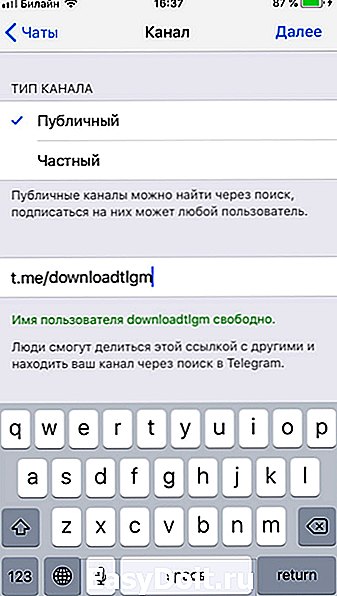
- Разослать приглашение пользователям из списка контактов. Выполнить это можно и позже, кликнув по названию проекта. Потребуется нажать на «Участники» и выбрать соответствующий пункт или «Пригласить по ссылке», если планируется отправить запрос людям, отсутствующим в списке контактов.
- Теперь нужно создать робота. О том, как это сделать, мы рассказывали раньше. Следует обязательно назначить групповые права, а также предоставить возможность проводить опросы и рассылки.
- Далее необходимо вернуться в канал, кликнуть по названию и перейти в раздел «Управление каналом».

- Выбрать «Добавить администратора».

- Через поисковую строку найти программу.
- Назначить ей соответствующие права.

После этого новый администратор готов к работе и может управлять проектом.
download-tlgm.ru
Добавить админа в Телеграм канал — как это сделать
Добавив админа в канал Телеграм можно существенно увеличить качество и регулярность выхода контента. Каналы и группы в Телеграм — это хорошее средство для распространения и получения информации. Поэтому необходимо знать, как они функционируют, и в том числе как добавить админа в канал Телеграм.
Телеграм-каналы могут быть доходным делом и самым настоящим бизнесом.
Содержание:
Как предоставить админские права пользователю
Необходимо следить за тем, как ведутся и оформляются ваши Телеграм- каналы, публиковать посты, редактировать их, искать подходящие иллюстрации, придумывать конкурсы, интерактив с подписчиками, модерировать чаты, если они предусмотрены.
Рекомендуем нашу подборку самых интересных Телеграм-каналов.
Если всё это относится к одному каналу, проблем не возникнет, а вот с несколькими будет уже сложнее. Физически всё это невозможно будет успевать в одиночку , поэтому вам понадобится сделать админом кого-то ещё.
Нужно проделать следующие несложные манипуляции:
- Нажимаем на название;
- Заходим в «Управление каналом»;
Добавить админа можно в пункте «Управление каналом»
- Нажимаем «Администраторы»;
В этом разделе можно назначить админа
- Выбираем человека, который должен стать админом .
Нажав на этот пункт можно найти пользователя, которого вы хотите сделать админом
При нажатии на имя пользователя, который появился в списке администраторов, вы сможете увидеть, какие действия ему доступны.
Новый админ сможет менять описание сообщества, публиковать сообщения и редактировать их, а также удалять при необходимости. Администратору будет доступно добавление новых участников или других админов.
Все эти функции будут под вашим контролем. Если нужно, вы сможете включать и выключать их в настройках.
Как вести несколько каналов сразу
Мы подозреваем, что Павел Дуров и команда предвидели большой спрос на Телеграм-каналы, поэтому наделили их весьма широким функционалом.
Можно предоставлять другим пользователям админские права для одного или нескольких своих каналов.
Допустим, у вас есть большой канал про современные технологии с довольно широким спектром тем. Добавляя новых админов, вы сможете назначить каждого из них ответственным за своё направление: один пишет статьи про мобильные гаджеты, другой — про интересное из мира соцсетей, третий делает новостные подборки самых важных новостей за день.
Найти самые крутые Телеграм-каналы вы можете в нашем Каталоге.
Как найти админа для Телеграм-канала. Что он должен уметь
Такой вопрос возникает на определённом этапе, когда сеть ваших каналов разрастается. В какой-то момент становится понятно, что невозможно всё делать одному, при этом поддерживая должное качество контента на канале. Приходится искать помощника.
Конечно, идеальным вариантом будет знакомый человек.
Лучше всего тот, который знаком вам не только по переписке в Телеграм, а тот, кого вы знаете лично.
При этом кандидат должен хорошо разбираться в теме ваших каналов и владеть русским языком если не в совершенстве, то хотя бы не путать окончания «-тся» и «–ться».
Это минимальные требования к админу канала. В этом случае вам подойдёт хороший копирайтер. Он будет непосредственно писать посты и статьи, оформлять и публиковать их. Обычно этого достаточно на первых порах.
Хорошего автора можно найти в тематических каналах с вакансиями в Телеграм или на соответствующих сайтах по поиску работы.
Ещё вариант — Телеграмм — чаты для админов , где вам могут посоветовать проверенного опытного человека.
Что, если нужен не просто администратор?
Представим другую ситуацию: каналов у вас стало много, более пяти, и даже вдвоём вы уже не справляетесь.
Ведь помимо непосредственно публикации постов нужно общаться с рекламодателями, искать рекламные площадки для того, чтобы продвигать свои проекты, придумывать интерактив, конкурсы для поддержания вовлечённости и многое другое.
В этом случае вам потребуется не просто копирайтер-наёмник, а полноценный администратор-менеджер. Но могут быть разные варианты:
- Берём в команду менеджера по рекламе, который занимается только продвижением и общением с рекламодателями;
- Нанимаем админа-многостаночника. Он будет совмещать написание и публикацию постов с продвижением;
- Приглашаем дополнительно одного или нескольких авторов и менеджера по рекламе. Каждый из них будет заниматься строго своим делом.
Как показывает практика, наиболее эффективен третий вариант.
Возможно он выйдет несколько более дорогим по сравнению с первыми двумя, но это полностью окупится. Небольшая команда из трёх-четырёх человек, которые знают, что делать, добьётся большего, чем один-два админа, делающие абсолютно всю работу без возможности вникать в детали.
Как упростить работу с каналом
Как и многое в Телеграм — с помощью ботов для админов . Есть очень много таких, которые помогают делать красивые посты с иллюстрациями и разметкой. Помимо этого, в них можно найти функции автопостинга и отложенной публикации постов. Подробно о таких ботах мы уже писали.
Все они действуют по одинаковому принципу. Чтобы подключить бота к каналу, необходимо добавить его в список админов. Делается это точно так же, как и с живыми пользователями.
tgrm.su
Как создать и подключить бота к каналу Telegram для оформления постов!
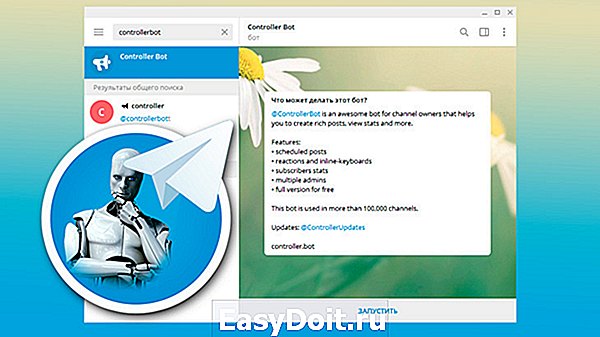
В мессенджере Telegram, если размещать на своём канале посты стандартным способом, не заморачиваясь с подключением каких-либо ботов, вы не сможете эти посты никак оформить. Максимум — текст и ссылку приложить. И то ссылку эту даже спрятать не получится в какое-нибудь слово или фразу, можно только в обычном виде отправить 🙂 А это, как говорится, не камельфо, некрасиво. Ну и другие возможности оформления также будут закрыты: возможность оформить пост разными шрифтами, прикрепить картинку, добавить смайликов и прочего.
Сейчас речь идёт именно о посте (т.е. о сообщении) на канал, а не о статье в Telegra.ph!
Но вы же хотите канал вести нормально, а не как попало? 🙂 А нормально — это значит не только годный контент выдавать подписчикам, но и оформлять на уровне!
Чтобы иметь возможность оформлять посты, нужно к своему каналу подключить специального бота.
Система этих ботов в Телеграме на самом деле маленько запутанная 🙂 Я не сразу въехал что к чему и почему, например, одного бота нужно создавать через другого бота 🙂 Но я помогу в этом разобраться и после того как начнете потихоньку работать с ботами, пазл в голове полностью сложится!
Боты ControllerBot, BotFather и собственный наш бот. Что к чему!
Для начала внесу немного ясности, чтобы сразу хоть немного прояснить ситуацию с этими ботами 🙂
ControllerBot — это, проще говоря, основной управляющий бот в Телеграме. Через него вы можете управлять своими каналами (подключать к каналам собственных ботов и отключать), перейти к публикации поста в канале.
С этого бота мы начнём работу по созданию своего бота и подключению его к каналу.
BotFather — служит непосредственно для управления вашими ботами. Через него можно создать и редактировать своих ботов.
Наш собственный бот, которого мы создадим и назовём как душе угодно, уже будет нам нужен именно для создания и оформления постов на наш канал.
Создаём собственного бота через ControllerBot и BotFather
Для добавления бота, в строке поиска Telegram наберите «ControllerBot» [1], затем откройте найденного бота с таким же названием [2] и в окне бота нажмите «Запустить» [3] внизу.
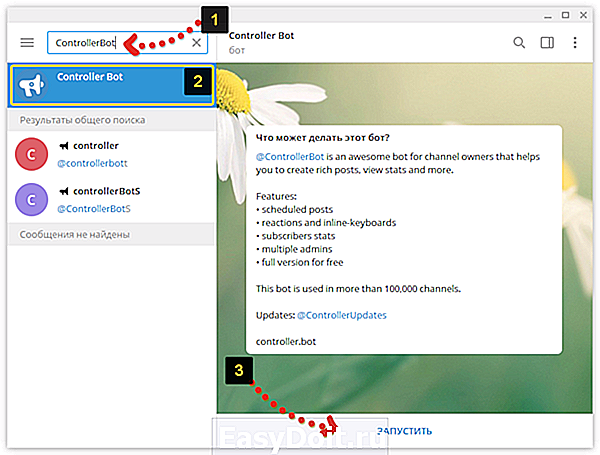
Бот предложит выбрать язык, на котором вам будут выдаваться его инструкции. Выбирайте родной язык:

Бот предлагает нам список возможных действий. Сейчас нам необходимо подключить свой канал. Кликаем по предложенной ссылке «/addchannel» (добавить канал).
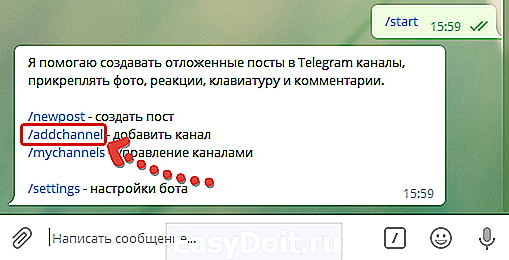
Получаем инструкцию по подключению бота. Кликаем по имени бота «@BotFather», указанного в пункте 1.
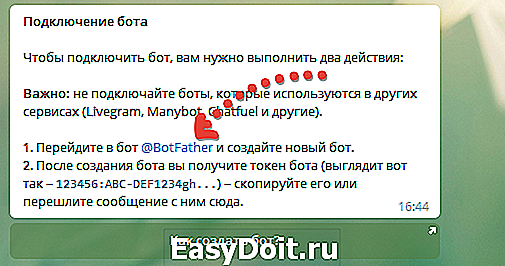
Вы перейдёте сразу в окно бота BotFather, через которого уже будем создавать своего бота. Нажмите «Запустить» внизу.
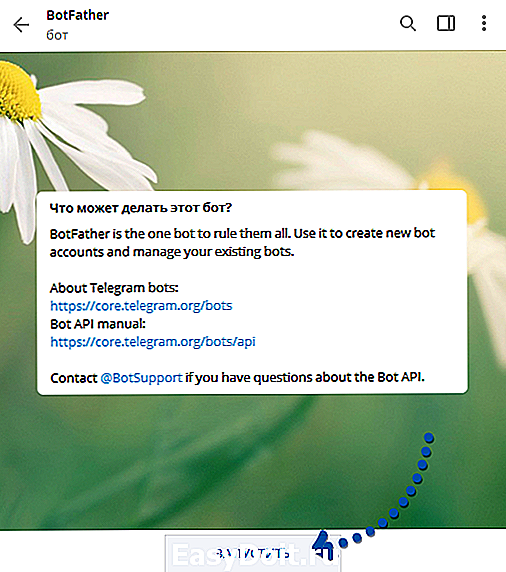
Бот ответит нам, после чего кликните по команде «/newbot»:
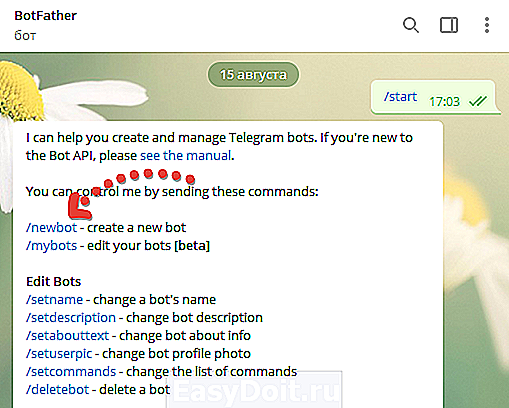
Теперь нужно указать имя создаваемого бота и отправить сообщение. Можно указывать любое, например, часть имени фамилии или часть названия канала, как удобно. Пример:
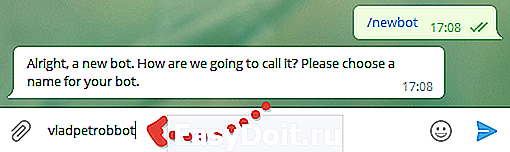
Теперь необходимо указать ник для создаваемого бота. Здесь можно указать тоже самое, но обязательно на конце должно стоять «bot» либо через знак нижнего подчёркивания «_bot». Пример:

Если вы вдруг получили сообщение «Sorry, this username is already taken. Please try something different.», то значит такой ник уже занят и нужно указать другой.
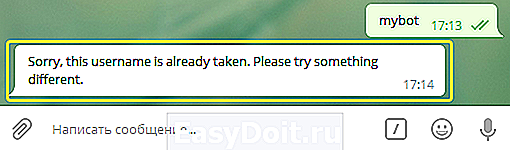
Если всё верно сделали, получите сообщение об успешном создании бота и специальный длинный ключ (токен):
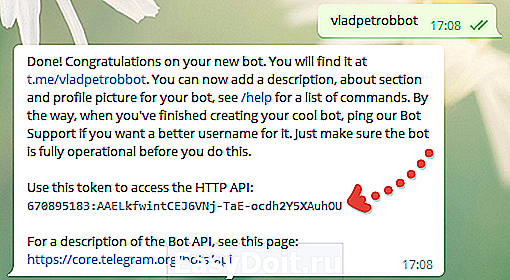
Его нужно скопировать в ControllerBot, с которым мы сразу начинали работу.
Вставив ключ в окно чата ControllerBot, он в ответ выдаст инструкцию по добавлению канала к нему. Выполняем её…
Скопируйте из пункта 1 имя бота, которого вы только что создавали:
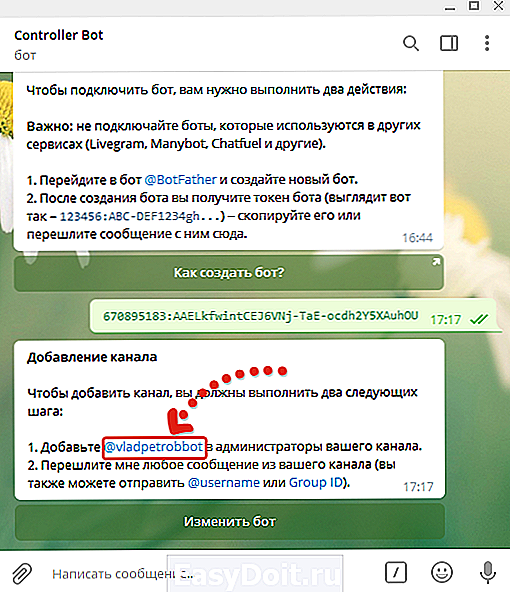
Затем открываем созданный нами канал для работы, переходим в его меню и выбираем «Управление каналом».

Открываем раздел «Администраторы».
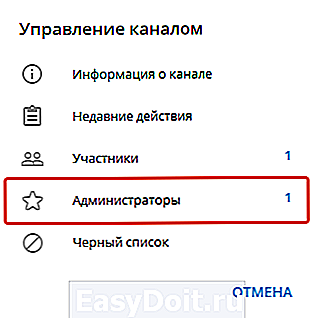
Внизу нажимаем «Добавить администратора».

В строке поиска вверху [1] вставьте имя скопированного бота и после, когда он появится в результатах поиска, кликните по нему [2].
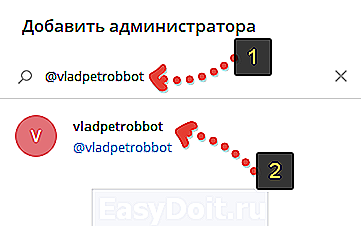
Нажимаем «ОК» в окне с вопросом о назначении бота администратором.

Ничего не изменяя в настройках, нажмите «Сохранить» в следующем окне.

Всё, бот в качестве администратора канала добавлен и теперь окно можно закрыть:
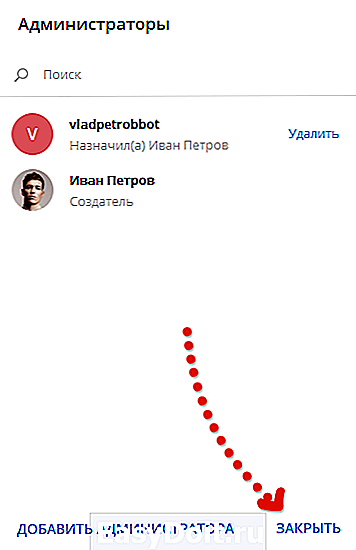
Теперь, выполняя пункт 2, нам нужно переслать в чат «Controller Bot» любое сообщение с вашего канала или его адрес. Проще взять адрес, поскольку канал новый и в нём может ещё не быть никаких сообщений.
Открываем снова меню канала и выбираем «Описание канала».

Копируем ссылку, которая является адресом вашего канала (кликните по ней правой кнопкой мыши и выберите «Копировать ссылку»).
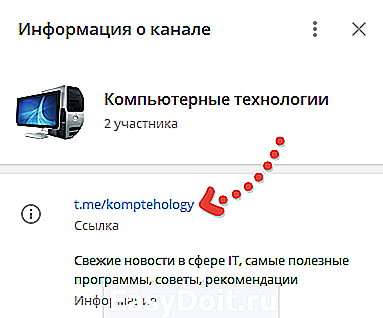
Отправляем эту ссылку боту «Controller Bot».

Следующим сообщением он предложит выбрать часовой пояс. Нужно отправить в ответ название вашего города.
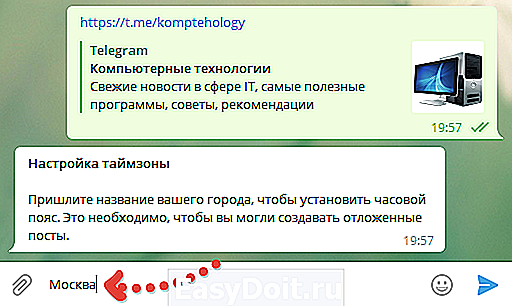
Далее бот уточняет, верно ли он выбрал город. Нажмите «Верно», если всё так или введите другой ближайший к вам город.

На этом всё. Канал к боту «Controller Bot» был подключен, основные настройки выполнены, о чём свидетельствует очередной ответ бота:

Если теперь вам потребуется отредактировать бота, то воспользуйтесь для этого ботом BotFather, т.е. перейдите в чат с ним и выбирайте из его меню нужные команды. Если захотите отключить бота от канала или подключить к каналу другого бота, то тогда вам нужен ControllerBot и его меню подскажет вам, что нужно сделать.
Заключение
Без ботов, работая со своим каналом, пожалуй, не обойтись. Ну или обойтись, но тогда канал будете вести не совсем качественно и упустите разные возможности! Поэтому, скорее всего, придётся с этими всеми нюансами столкнуться, если решите всерьёз заниматься работой в Telegram, т.е. развитием своего канала.
Как видно, не так уж всё и сложно, причём боты все сами подсказывают, говорят куда нажать и для чего.
Буду рад адекватным комментариям и готов подискутировать по теме статьи 🙂
serfery.ru
Могут ли в Telegram два пользователя-админа канала публиковать посты через одного и того же бота или нужно каждому пользователю-админу отдельного бота создавать и добавлять его в админы канала?
Могут ли в Telegram два пользователя-админа канала публиковать посты через одного и того же бота или нужно каждому пользователю-админу отдельного бота создавать и добавлять его в админы канала?
Могут ли в Telegram два пользователя-админа канала публиковать посты через одного и того же бота или нужно каждому пользователю-админу отдельного бота создавать и добавлять его в админы канала?
Если вы пользуетесь controllerbot, то нужно в нем выбрать необходимый канал -> управление админами -> добавить. И тогда можно будет нескольким админам писать через одного бота.
я почему и спрашивал. controller bot предлагает создать бота для канала, добавить его в админы канала и публиковать через него. т.е. не через сам controller bot осуществляется публикация. а другой админ через этого бота №2 публиковать уже не может посты в канал. если в controller bot нажать на кнопку «создать пост» он автоматически перекидывает для создания поста в бота №2, и этим ботом, как я понял, может постить только его создатель, а другие админы канала не могут через него работать
Я пробовал, у меня не получилось. Проще разных ботов завести. Поэтому мой ответ: нет, нельзя.
Неправильный ответ. Однозначно можно, это я вам из практики говорю.
Все админы канала могут пользоваться одним и тем же ботом для публикации постов.
dnative.ru
Как добавить бота в Телеграмм
Разработчики мессенджера поощряют создание роботов, поэтому их количество растет с каждым днем. Сегодня расскажем, как найти и добавить бота в Телеграмм, а также как его использовать. Это очень полезные программы, которые смогут управлять за вас каналами или размещать в ваших группах сообщения/рассылки и пр. Ведь на поиск и выдачу информации уходит много времени, а качественный робот сделает все сам. Если же вы занимаетесь бизнесом, то программы-роботы могут стать отличным маркетинговым инструментом.
Где искать нужный сервис

Если вы не знаете, как точно называется нужный вам ресурс, то можно воспользоваться сайтом Telegram Store https://storebot.me/
Это каталог, в котором представлена информация обо всех актуальных разработках. Если не удобно искать на сайте, ищите @strorebot .
Вы можете посмотреть топ чарт, новинки или недавно добавленные.
Также в строку поиска можно набрать ключевое слово, связанное с назначением сервиса – это поможет выполнить целевой поиск.
Как узнать о боте подробнее?
Вся дополнительная информация описывается разработчиком на этапе создания. Для пользователя она также доступна:
- Щелкните по названию программы бота в списке вашего аккаунта.

- В верхней строке нажмите на название. Если вы пользуетесь web-версией, то нажмите по логотипу справа от строки ввода сообщений.

- Откроется окно, в котором вы увидите описание и правильное название.

Также информация появляется при старте робота.
Как в Телеграмм добавить бота?
После того, как вы узнали название ресурса, введите его в строку поиска (значок лупы). На экране появится список программ, подходящих под набранную строку. Выбирайте нужный и щелкайте на него. Теперь робот всегда будет в списке.
Чтобы начать чат, просто нажмите на него. Сообщения вводятся в строку поиска. Никакие особенных действий, как видим, чтобы добавить бота в чат Telegram предпринимать не нужно.
Как добавить бота в Телеграмм в группу
- Создайте группу Телеграмм. Для этого нажмите значок главного меню в верхнем левом углу и щелкните по нужному пункту. Укажите контакты участников и введите имя группы.

- Откройте группу и щелкните по ее названию сверху (логотип группы около строки ввода в web-версии).

- Найдите пункт «Добавить участника» (Add member для нерусифицированного мессенджера).

- В окне нажмите значок лупы и введите название добавляемого робота.

- Подтвердите согласие и программа появится в группе.
Как добавить бота в беседу разобрались. Осталось узнать, как добавить бота в канал Телеграмм. Для этого выполните следующие действия:
- Аналогично созданию группы создаем канал Телеграмм. Вводим имя и выбираем: частный или публичный. Копируем ссылку – приглашение. Если вы пользуетесь смартфоном, просто нажмите на нее и подержите.

- Пригласите участников в канал. Вы можете добавлять участников в уже созданный канал. Для этого зайдите в него и нажмите на название. Далее выберите «Подписчики» и «Добавить подписчика» или «Пригласить по ссылке».

- Бот не может быть подписчиком, только администратором. Поэтому вам нужно создать собственного робота через сервис @Botfather и настроить его. Обязательно включите «inline mode» и выдайте групповые права в меню «Group Privacy».
- Предусмотрите для программы выполнение действий, например, опрос или рассылку. Задать их можно в конструкторе @manybot.
- Далее заходите в канал и нажимайте по его названию. В меню ищите «Управление каналом» или Manage Channel

- Нажимайте Добавить администратора.

- Далее щелкните на значок лупы (поиск) и вводите название своего бота.

- Щелкайте по найденному и устанавливайте для него права.

Теперь робот будет управлять вашим каналом и выполнять работу за вас. Итак, мы рассказали, как добавить бота в канал Телеграмм на мобильной версии. Web интерфейс очень ограничен в возможностях, здесь вы эту процедуру проделать не сможете.
telegramzy.ru